Работаем по всей России
Работаем по всей России
Работаем по всей России
Работаем по всей России
Восстановление данных
Ремонт
Услуги
Восстановление флешек Verbatim
Восстановление флешки Verbatim может потребоваться и бизнес, и частным пользователям. Компания выпускает довольно популярные носители с разным объемом, обычно от 8 до 32 Гб, которые используются на компьютерах с операционной системой Windows.
Но и для этих флешек характерен естественный износ: со временем она может просто перестать открываться или определяться как носитель.

Кроме того, нельзя исключать риски механических повреждений, программные сбои, вирусные атаки и так далее. Расскажем, почему фирменные накопители данных могут выходить из строя и что с этим делать. Дадим советы о конкретных действиях пользователя.
Почему ломаются флешки
Восстановление флешки Verbatim может потребоваться в следующих случаях:
- механическое повреждение накопителя или проблемы в сборке;
- нарушение рекомендаций по эксплуатации — например, извлечение флешки до завершения всех процессов;
- поломка разъемов, из-за чего флешка не считывается;
- на флешку наступили или залили водой;
- данные были случайно или преднамеренно стерты;
- флешка не определяется или компьютер не видит сохраненную информацию;
- произошел программный сбой;
- данные были утрачены из-за вирусной атаки.
Как восстановить флешку Verbatim
Можно восстановить данные с флешки Verbatim, а можно восстановить именно работоспособность накопителя, для чего чаще всего используется форматирование
Расскажем, как восстанавливать flash-накопитель Verbatim с помощью специализированных программ:
- Программное обеспечение от производителя Вербатим для форматирования дисков. Его нужно загрузить с официального сайта компании. После этого нужно выбрать подходящий тип форматирования в зависимости от файловой системы — для NTFS или FAT32. После этого нужно будет нажать на кнопку Format, расположенную в нижнем углу справа. Вы увидите предупреждающую надпись о том, что все данные будут стерты. Для старта форматирования достаточно будет нажать Yes.
- Восстановить Verbatim USB-накопитель можно с помощью простой утилиты Phison Preformat. Она подходит для накопителей с контроллерами Phison. Программу нужно скачать, распаковать из архива, после чего понадобится установить флешку и запустить скачанную утилиту. У этой программы есть несколько функций, в том числе: полное форматирование или Full Formtting, быстрое форматирование или Quick Formatting, быстрое низкоуровневое Low Level Formatting (Quick) или полное низкоуровневое Low Level Formatting (Full). Если после запуска программы вы увидите «Performat does not support this IC», значит, эта утилита не может использоваться для вашего устройства.
- Еще Verbatim можно восстановить с помощью программы AlcorMP, но нужно подобрать модификацию ПО именно для вашего накопителя. С ее помощью можно провести низкоуровневое форматирование. Кроме того, во вкладке «Flash type» можно найти меню «Setup», и там выбрать строку «Optimize». Здесь можно оптимизировать флешку по скорости с помощью команды «Speed optimize» или по объему («Capacity optimize»), а также провести оптимизацию без проверки на поврежденные блоки. После таких операций предполагается, что флешка будет работать быстрее.
- Для поиска и исправления каких-то ошибок на флешке можно использовать программу USBest. Ее нужно установить на свой компьютер, а затем перейти в блок «Repair Option», и там уже выбрать быстрое восстановление, Fast, или полное, Complete. Дополнительно можно выбрать пункт «Update firmware», что позволит скачать на флешку последние актуальные драйвера. Для запуска форматирования достаточно нажать «Update». Весь процесс пройдет автоматически. После этого программа продемонстрирует и поврежденный объем или «Bad blocks».
- Воспользуйтесь SmartDisk FAT32 Format Utility, которая хорошо работает именно с флешками Verbatim, хотя ип не относится к фирменным утилитам. Пробная версия этой программы бесплатная. Чтобы запустить ее, достаточно нажать «Download». Затем выберите свой носитель, нажав «Please select the drive…», а потом выберите «Format drive». Форматирование запустится автоматически.
- MPTOOL будет работать с флешками Verbatim, если на них установлен контроллер IT1167. Программу нужно скачать и распаковать из архива. После этого понадобится вставить флешку и запустить скачанную утилиту. Когда устройство определится, нажмите пробел, чтобы запустить процесс форматирования.
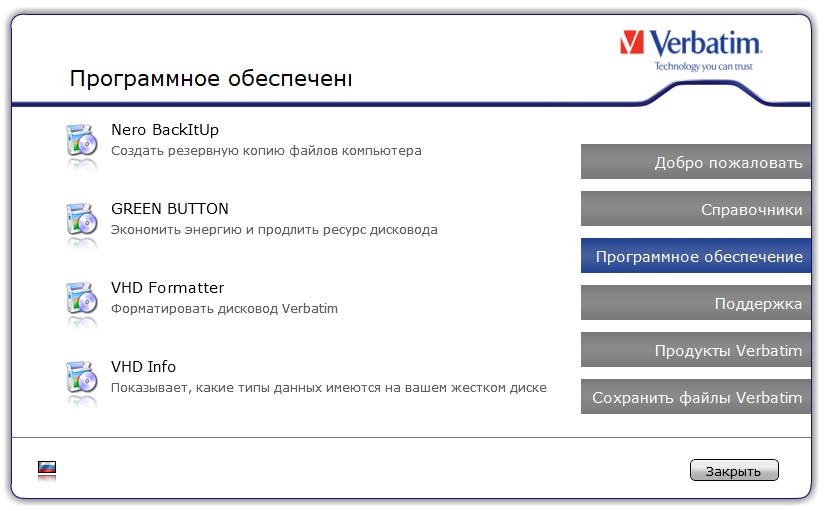
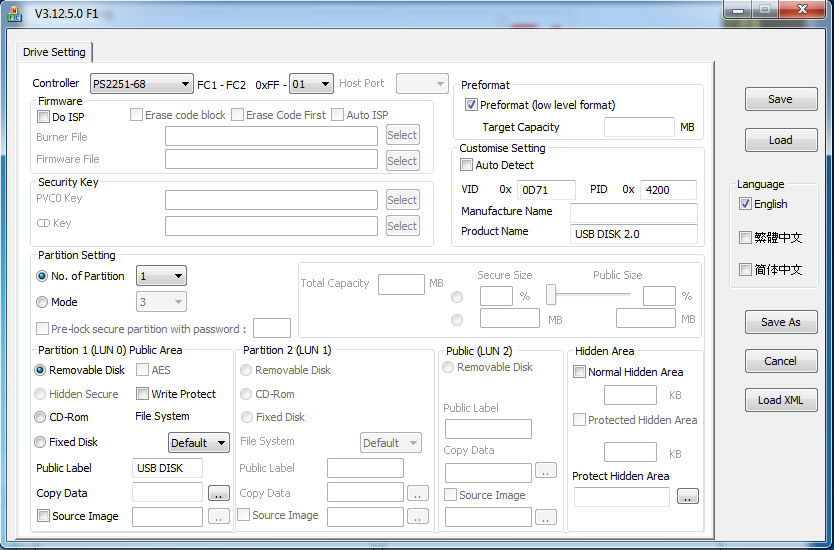
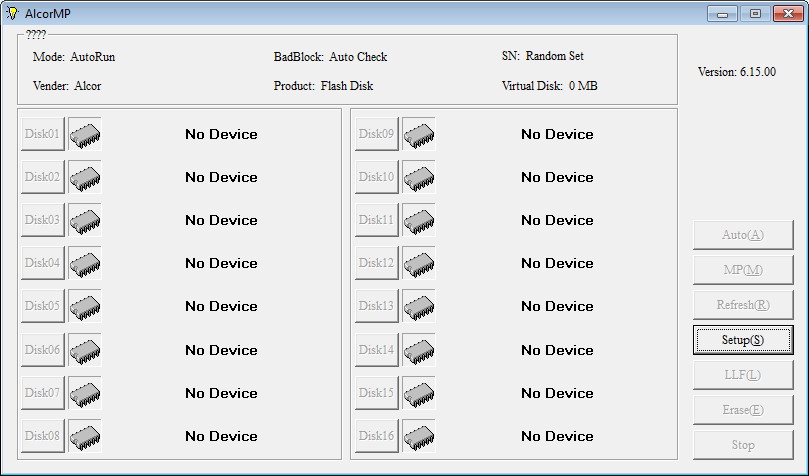
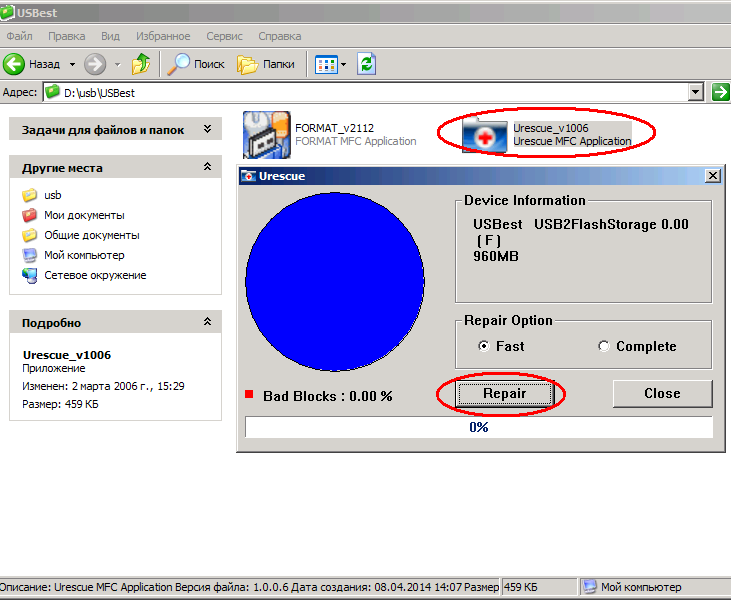
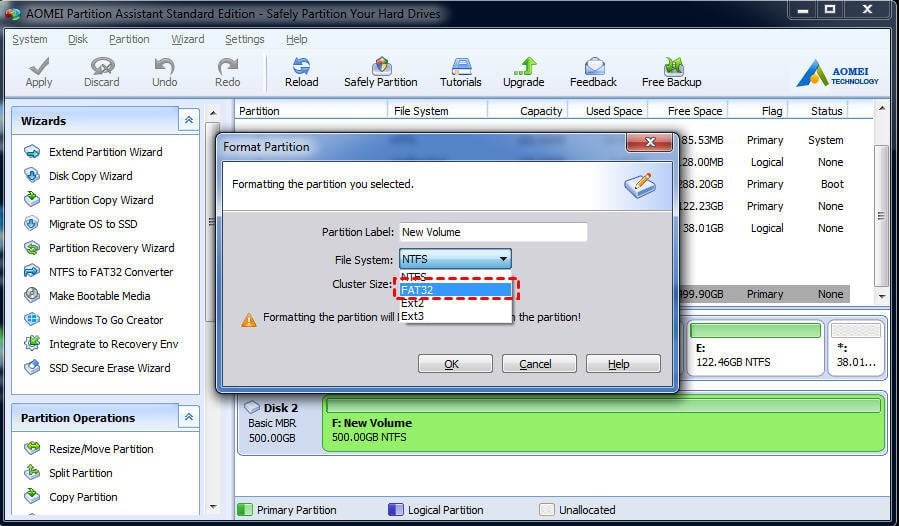
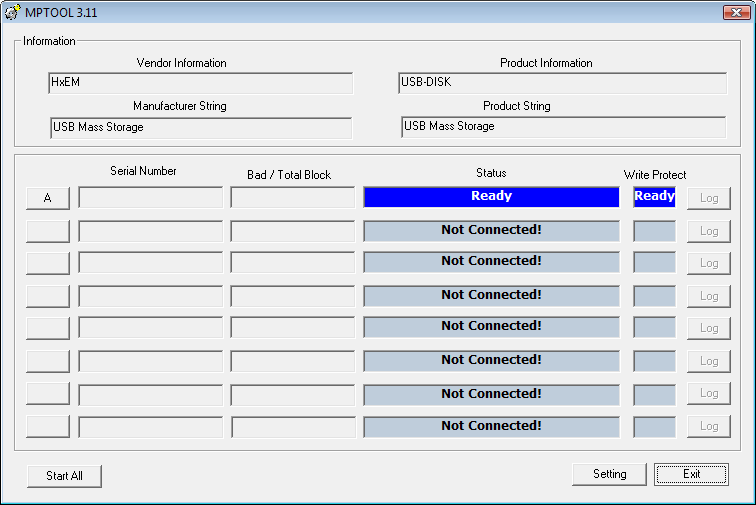
Обратите внимание: процессы форматирования не восстанавливают данные, они только убирают программные сбои, то есть, сделают так, чтобы флешка снова работала. распознавалась системой и оставалась пригодной для записи. Если нужно именно восстановить данные, то необходимо воспользоваться другими программами. Например, хорошим решением станет использование Hetman Partition Recovery.
После установки и запуска программы просто кликните на нужном диске или выберите файлы, нуждающиеся в восстановлении, а затем нажмите «Восстановить». Выберите другое место для сохранения восстанавливаемых файлов: если попробовать их загрузить на тот же диск, вся информация может затереться. Это правило сохраняется и при использовании других программ для восстановления данных: на ту же флешку ничего сохранять не нужно.
Еще бывает так, что на флешку невозможно сохранить новую информацию, так как там включена защита от записи.
Чтобы снять ее, нужно сделать следующее:
- зажмите «Win+R» и напишите в окошке «cmd»;
- нажмите «Enter», и в новом окне напишите «Diskpart»;
- снова нажмите «Enter», и в программе управления дисками введите «list disk»;
- определите номер носителя, выберите флешку и напишите «attributes disk clear readonly»;
- дождитесь надписи «Атрибуты диска успешно очищены».
После этого программу можно закрывать: флешка снова будет доступна для записи.
Почему лучше обратиться к специалистам
Наша компания предлагает восстановить флешку Verbatim с помощью лучших платных утилит и современного оборудования.
Лаборатория восстановления данных Айкен в Москве работает с флешками, с картами памяти, с жесткими дисками компьютеров и другими накопителями данных. Поможем восстановить любую информацию, вне зависимости от ее объема, то есть флешка может быть на любое количество Гб.
Работы проводим с гарантией: в 99% случаев успешно восстанавливаем важную информацию, от личных файлов до рабочих документов. Вы оплачиваете работы только после того, как получили доступ к данным. А диагностика неисправностей или программных сбоев у нас остается бесплатной.
Кроме того, мы предлагаем бесплатную курьерскую доставку в наш офис в Москве. Вы можете прислать нам накопитель из любой точки России. Обратите внимание: успешное восстановление флешки Вербатим, как и других накопителей, во многом зависит от действий пользователя. Если вы не будете пытаться выполнить какие-то действия самостоятельно (например, не будете запускать форматирование), а сразу пришлете флешку к нам, это увеличит вероятность полного восстановления в несколько раз.
При необходимости мы можем перезаписать важные данные на наш накопитель и оставить для временного хранения. Это поможет получить доступ к информации, если при переносе возникнут сложности.